對於大多數人來說,Microsoft Word是建立專業文件的首選工具,但格式化可能很耗時。幸運的是,一些簡單的技巧可以簡化您的工作流程,幫助您在短短幾分鐘內創建精美、視覺上吸引人的文件。
目錄
1. 使用必要的快捷方式
2. 使用 Word 模板
3. 使用樣式實現一致的格式
4.自訂快速存取工具列
5. 使用導覽窗格進行導覽
6. 使用格式刷將格式套用於多個部分
7.自訂自動更正功能
8. 使用快速部件重複使用內容
9. 使用「顯示格式」修改格式
1. 使用必要的快捷方式
只需將手指放在鍵盤上,您就可以快速應用格式更改並專注於寫作 - 不再笨拙地擺弄滑鼠並分心。
例如,若要加粗文本,只需按Ctrl + B。類似地,要變成斜體,請使用Ctrl + I,若要加底線,請按Ctrl + U。這些基本的格式快捷方式只是 Word 中節省時間的技巧的冰山一角。
您可以使用Ctrl + L、Ctrl + E和Ctrl + R快速將文字左對齊、居中或右對齊。按Ctrl + 2可將文件的行距改為雙倍,按 Ctrl + 1可將文件的行距改為單倍。這些捷徑可以輕鬆調整文件的佈局。
有關 Word 中節省時間的鍵盤快捷鍵的更全面列表,請參閱我們的文章“每個 Word 用戶都應該知道的 Windows 鍵盤快捷鍵”。
2. 使用 Word 模板
Microsoft Word 預先設計的模板
如果您建立大量類似的文檔,例如報告、發票或新聞稿,使用 Word 範本可以節省大量時間。 Word 範本預先格式化了您的內容的佔位符,因此您不必每次都從頭開始。
Word 為常見文件類型提供了許多內建模板,可透過「新文件」功能表存取。選擇最適合您需求的模板,您將擁有一份專業設計的文檔,當然其中包含您自己的內容。
若要獲得更多選項,請造訪這些下載 Microsoft Word 範本的網站。您會發現許多針對不同行業和目的設計的免費和高級模板。使用這些模板,您可以用最少的努力創建漂亮的文件。
但是,如果您有現有範本無法滿足的特定格式要求,請考慮在 Microsoft Word 中建立自訂範本。透過儲存具有您喜歡的樣式的模板,您可以在需要時重複使用它們。
3. 使用樣式實現一致的格式
您應該始終使用 Word 中的樣式在整個文件中套用一致的格式。首先,定義標題、段落和其他元素的樣式;然後,您可以獲得一致的外觀,而無需手動格式化每個部分。
若要套用樣式,請選擇文本,然後從「開始」標籤上的「樣式」庫中選擇所需的樣式。如果需要修改樣式,請以滑鼠右鍵按一下該樣式並選擇修改,以自訂字體、大小、顏色和其他屬性。任何變更都會自動更新文件中該樣式的所有實例。
4.自訂快速存取工具列
快速存取工具列是一項便捷的功能,讓您只需單擊即可使用最常用的命令。預設情況下,此欄包含「儲存」、「撤銷」和「重做」等基本命令,但您可以輕鬆自訂它以包含您常用的格式化工具。
在 Microsoft Word 中自訂快速存取工具列選單
若要將指令新增至工具列,請在功能區中以滑鼠右鍵按一下該指令,然後選擇「新增至快速存取工具列」。這樣,您可以建立個人化格式元素的集合,例如喜歡的樣式、格式刷或文字對齊選項。
Microsoft Word 功能區中的命令選單
每次您想要套用特定格式時,無需搜尋功能區,從而節省您的時間。
5. 使用導覽窗格進行導覽
當處理長文件時,滾動頁面來查找特定部分可能非常困難。導覽窗格是另一個強大的工具,可協助您在各個部分之間快速切換。
若要存取導覽窗格,請前往「檢視」標籤並勾選「導覽窗格」旁的方塊。這將開啟一個側邊欄,顯示文件中的標題清單。點擊任意標題即可直接導航至該部分。
Microsoft Word 中的導覽窗格
當您需要對文件的特定部分進行格式變更時,導覽窗格特別有用。您可以有效地套用格式更新,而無需大量滾動或手動搜尋。
6. 使用格式刷將格式套用於多個部分
格式刷是一種方便的工具,可讓您快速從文件的一部分複製格式並將其套用到另一部分。當您需要在整個內容中保持一致的格式時,此功能可以節省大量時間。
若要使用格式刷,請選擇要複製其格式的文本,按一下「開始」標籤中的格式刷圖示(看起來像畫筆),然後按一下並拖曳要套用格式的文字。
Microsoft Word 中的格式刷
提示:如果需要將相同的格式套用到多個部分,請雙擊格式刷圖示。這將使該工具保持活動狀態,直到您按下Esc或再次單擊該圖示。
7.自訂自動更正功能
預設情況下,「自動更正」會自動更正常見的拼字錯誤,但您也可以使用它為常用短語或格式建立自訂快捷方式。
若要自訂自動修正,請前往檔案 > 選項 > 校對 > 自動修正選項。您可以在此處將自己的條目新增至清單。例如,您可以將“br”設定為自動擴充為“Best respects”,或將“mh”設定為以您喜歡的字體和大小自動擴充為“My Company Name”。
您也可以在同一選單中找到數學自動更正。此功能對於經常在文件中包含方程式或數學符號的人來說特別有用。
預設情況下,Word 可以識別許多數學快捷方式,例如鍵入「\pi」插入圓周率符號 (π) 或鍵入「\sqrt」後跟一個數字來建立平方根符號 (√)。
8. 使用快速部件重複使用內容
快速部件是儲存和重複使用格式化內容的好方法。這些內容包括頁首、頁尾、封面,甚至文件的整個部分。透過將這些元件儲存為快速部件,您只需點擊幾下即可將它們插入到任何文件中。
若要建立快速元件,請選擇要儲存的內容,然後前往插入 > 快速元件 > 將選擇儲存到快速元件庫。為您的建置區塊命名,選擇一個類別,然後按一下「確定」。現在,無論何時您需要使用該內容,只需轉到“插入”>“快速部件”並從庫中選擇它。
封面也是 Quick Parts 如何節省您的時間的一個很好的例子。您無需為每個文件從頭開始建立新的封面,而是可以建立一次自訂封面,將其儲存為快速零件,並在需要時快速將其插入到任何文件中。
9. 使用「顯示格式」修改格式
「顯示格式」窗格顯示所選文字的所有格式詳細訊息,包括字型、大小、樣式和段落設定。
若要存取「顯示格式」窗格,請按Shift + F1。該窗格將出現在螢幕右側,提供有關套用至您選擇的文字的格式的詳細資訊。
在 Microsoft Word 中顯示格式側邊欄
此外,「顯示格式」窗格可讓您直接從窗格本身修改格式。您可以按一下要變更的格式元素(例如字型或段落間距),然後進行所需的調整。
這樣做可以節省您的時間,因為無需瀏覽多個選單和對話方塊來修改格式。
現在您已經了解了這些節省時間的技巧,您只需花一點時間就可以建立專業且格式良好的文件。